2023.04.25ジパング俱楽部Googleマップの使い方を教えて!旅行に便利な機能を解説|解決! 60代からのお悩みごと

Googleマップを使ってみよう。基本をおさえれば、旅の世界が広がる!
こどもや孫が当たり前のように使っているスマホの地図アプリ。
紙の地図にない機能もあって便利だというけれど、どうやって使えばよいのかわからない……、という方もいらっしゃるでしょう。
そこで、シニア世代にスマホの講習を行っている「NPO法人 シニアSOHO世田谷」代表理事の木村奈津子さんが、ジパング世代におすすめの地図アプリ「Googleマップ」の使い方をやさしく教えてくださいました。
便利な機能を使いこなして、旅やお出かけをもっと楽しんでみませんか。
教えてくれた人 木村 奈津子さん
1.Googleマップって何?
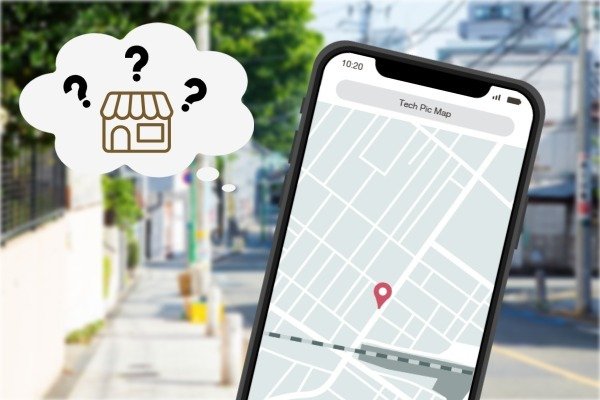
Googleマップとは、Google社が提供する地図サービスです。
紙の地図とは違って、自分のいる場所(現在地)を表示してくれたり、目的地までの経路や所要時間などを簡単に調べて比較することができたり、ナビまでしてくれたりと、デジタルならではの機能が充実しています。
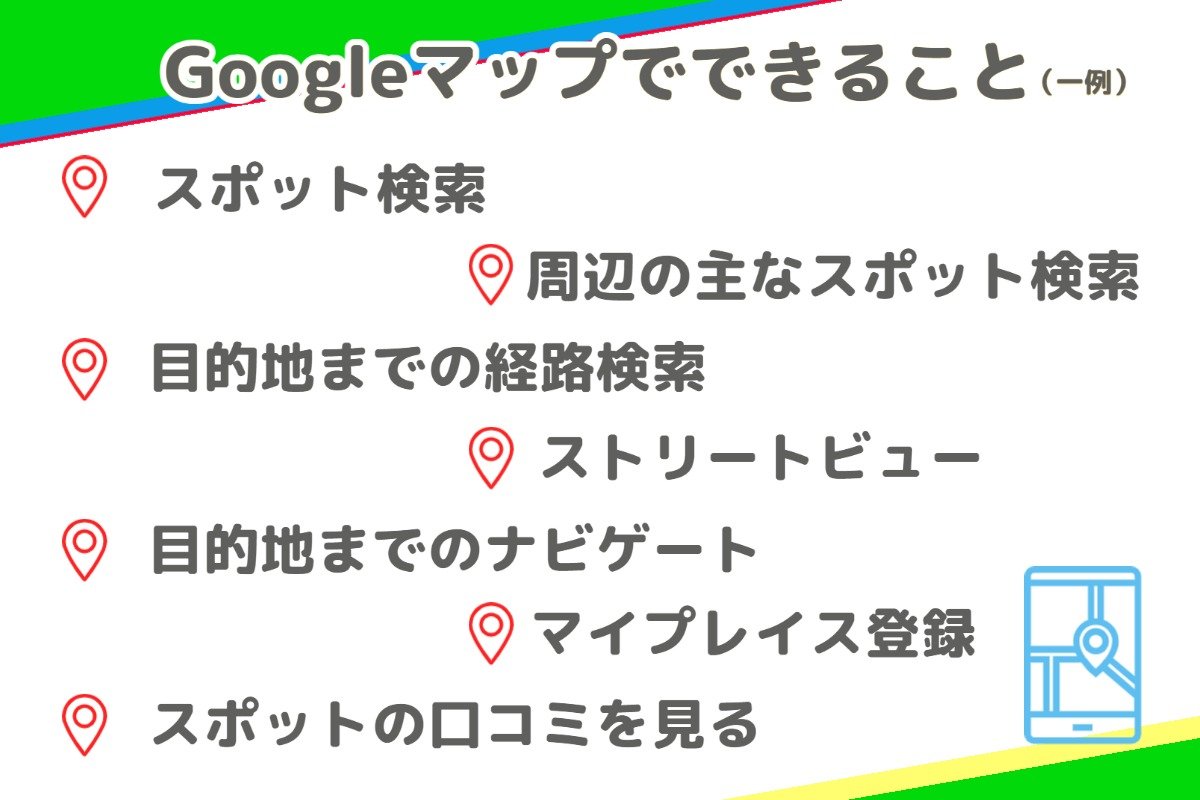
ほかにも地図アプリはたくさんありますが、ジパング世代におすすめなのはずばりGoogleマップ。
おすすめする理由は、目的地検索や経路検索が簡単にできるのはもちろん、目的地周辺の観光スポットや飲食店などを調べることも可能で、それらの営業時間や口コミなどの情報もチェックできて非常に便利なツールだからです。
木村先生からひと言
基本的な使い方は?
Googleマップの利用には、iPhoneの方は「App Store」から「Googleマップ」をインストール、Android機種の方は「マップ」または「Googleマップ」をタップして、アプリを立ち上げます。iPhoneの利用者で、初めてGoogleマップを使う方は、Googleアカウントを作成するのがおすすめです。
木村先生からひと言
それでは、アプリ利用に最低限必要な基本的な操作方法を解説します。
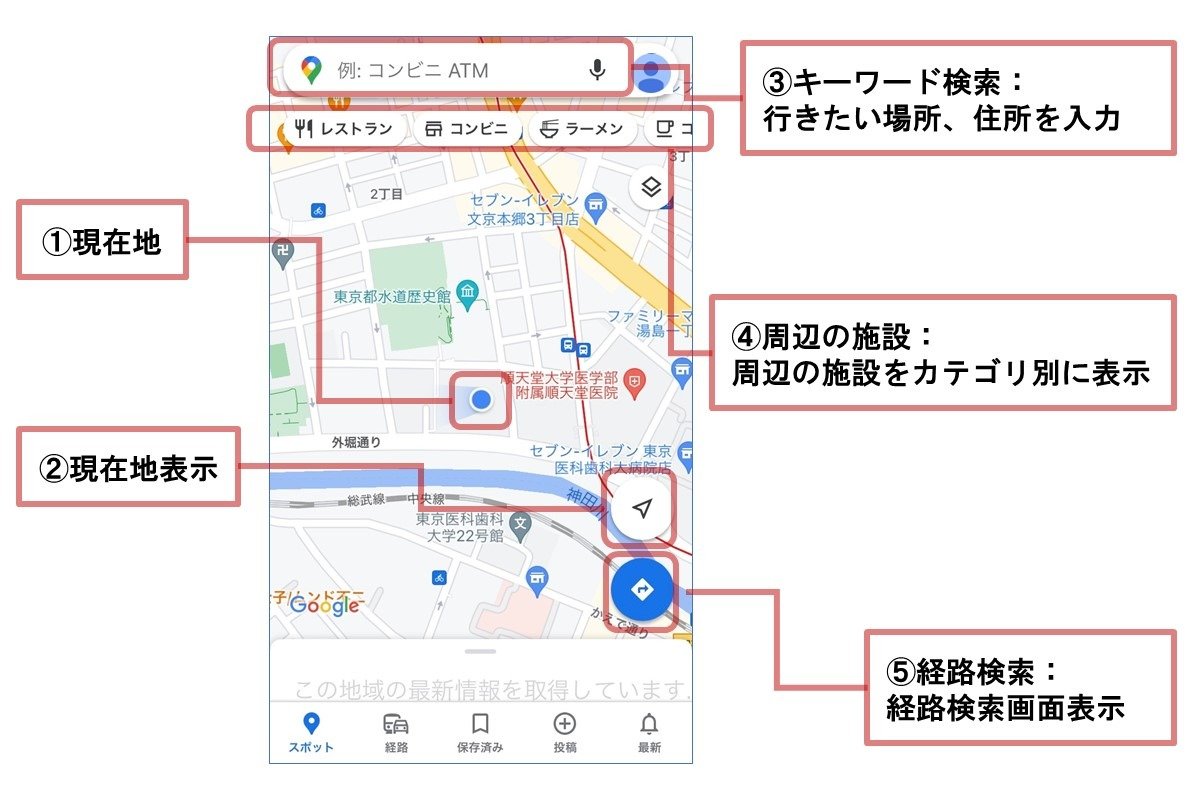
① 現在地
Googleマップを立ち上げると、周辺地図が表示され、現在地が青いマルで示されます。
※青いマルが表示されない方は「位置情報」の設定がオフになっているので、②の現在地表示を押して位置情報の設定をオンにしましょう。ボタンを押すと利用しているスマホの設定画面に移動するので、「位置情報」を「なし」から「使用中のみ許可」に変更して設定完了です。
② 現在地表示
現在地周辺に画面を切り替えることができます。
③ キーワード検索
行きたい場所の施設名や住所を入力して「検索」すると、目的地の場所を示してくれます。
④ 周辺の施設
観光スポットや飲食店、ホテルなどの周辺情報、最新のおすすめ情報などが表示されます。
⑤ 経路検索
経路検索ができます。
2. 目的地までのおすすめ経路を教えて!【経路検索】
Googleマップを使って、行きたい場所への経路を調べてみましょう。「ジパング倶楽部」2022年10月号では、長崎県の出島が紹介されていました。ここでは出島に行く想定で説明しましょう。
出島に行く経路を調べて計画を立てよう。
① キーワード検索で「出島」と入力し、検索をかけます(うまく検索できない場合は「出島 長崎」など県名も一緒に入力するといいでしょう)。
② 「経路」をタップして、出発地を入力しましょう。今回は、博多駅からのアクセスを検索してみましょう。
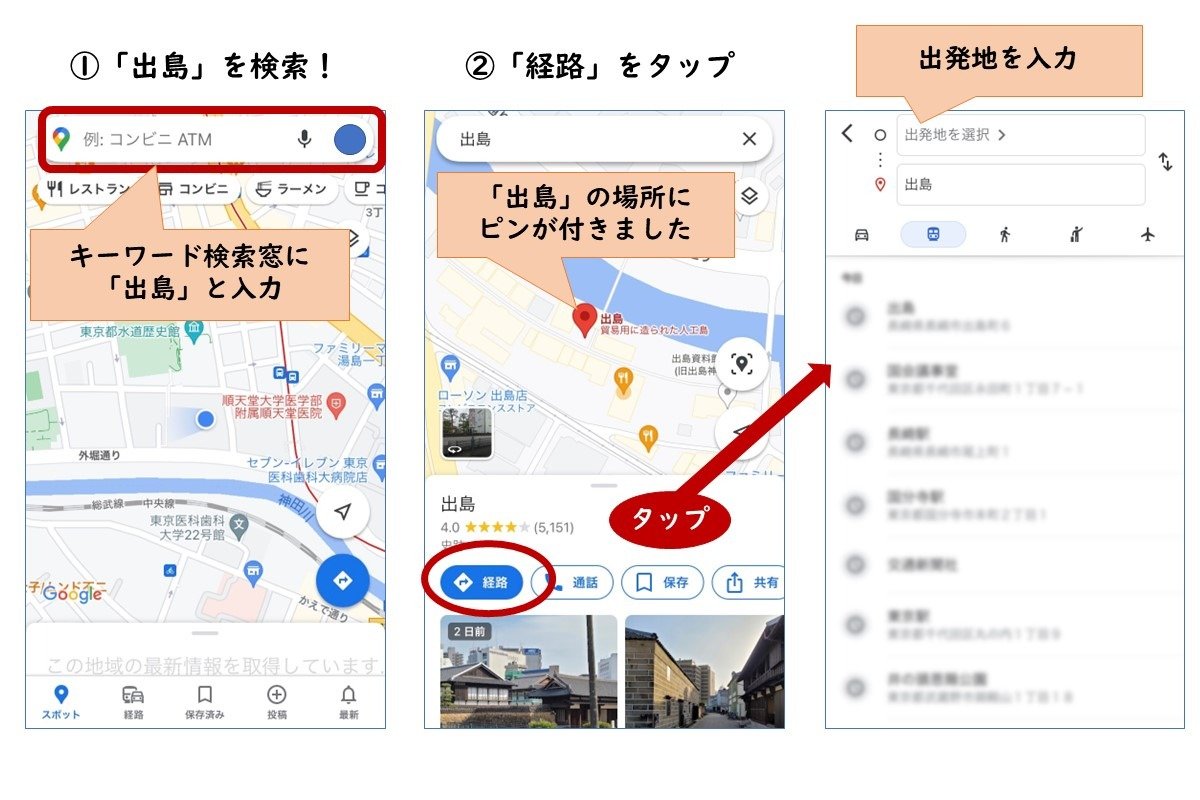
③ 上部に「自動車」「電車」「徒歩」「タクシー」「飛行機」などのアイコンが表示されるので、利用したい手段をタップすると、交通手段の切り替えができます。また、時刻の切り替えもできます。
④ 時刻は「出発時刻」「到着時刻」「最終」を設定することができます。今回は、出島への到着時刻を14時に設定しましょう。「完了」をタップするとルートを再検索してくれます。
⑤ 一番上から合理的なルートが表示されるので、所要時間や乗り換え回数、料金などを比較して、希望の経路を選びます。
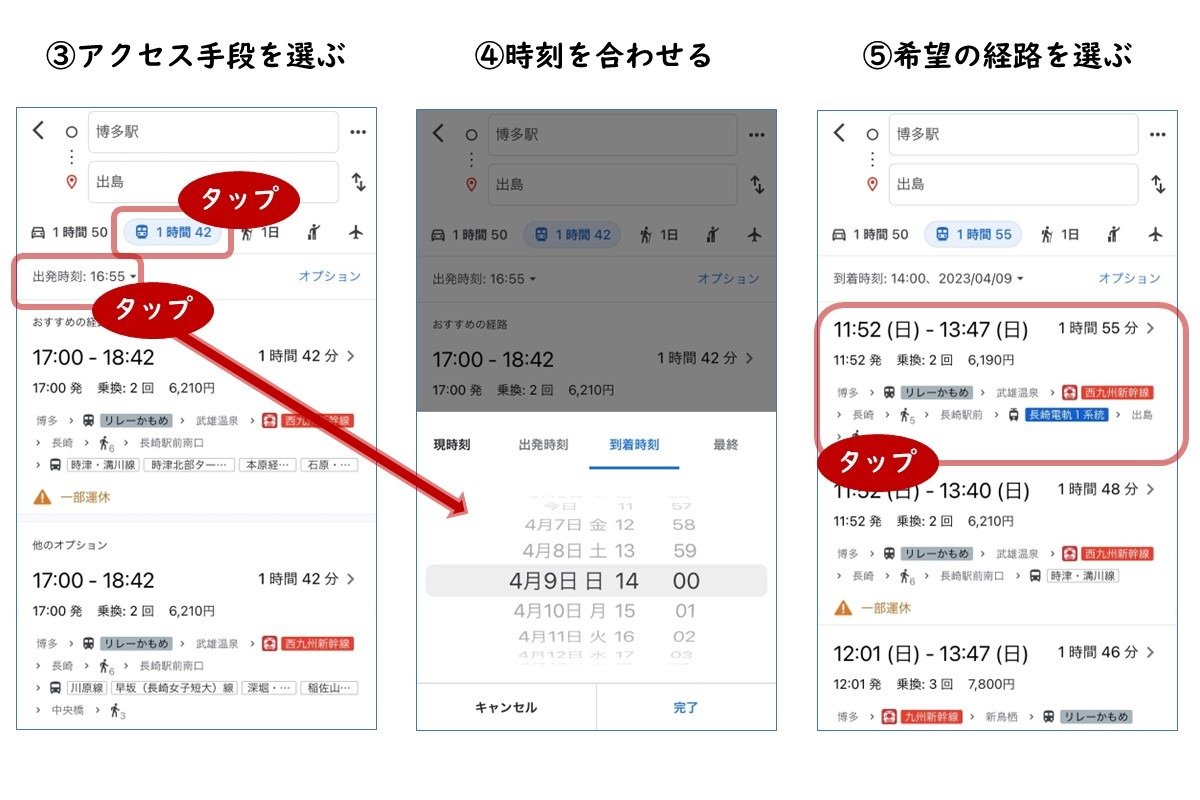
⑥ アクセス手段の詳細を確認しましょう。
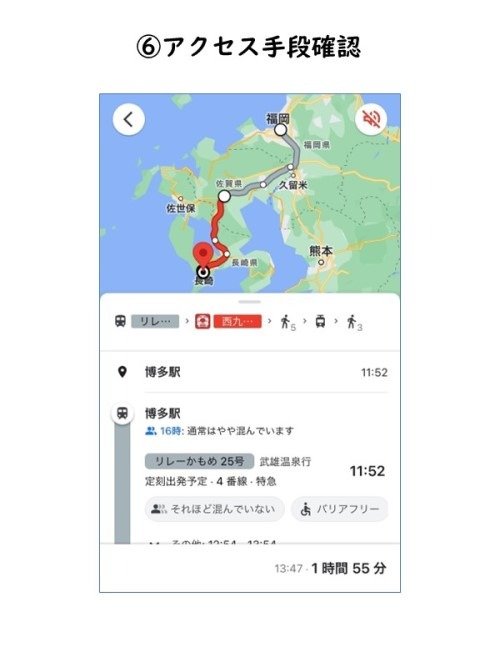
木村先生からひと言
3.目的地周辺に何があるか教えて【周辺スポット検索】
「目的地の周辺で、ランチを取りたいけどいいお店を知らない‥」「目的地の周辺に、ほかにも魅力的な観光地がないかしら?」と思ったことはありませんか? Googleマップは目的地の周辺にあるレストランやカフェ、観光スポット、ホテルやコンビニなど、あらゆるジャンルの施設を探すことができます。
出島周辺のレストランを探してみよう
① 出島周辺の地図を表示すると、上部に「レストラン」や「コンビニ」など「周辺の施設」が表示されるので、「レストラン」をタップ。
② 出島周辺にあるレストランがヒットするので、気になるお店のピンをタップ。
③ 店舗の写真や営業時間など、店の詳細な情報がわかるので、好みにあった場所を探しましょう。
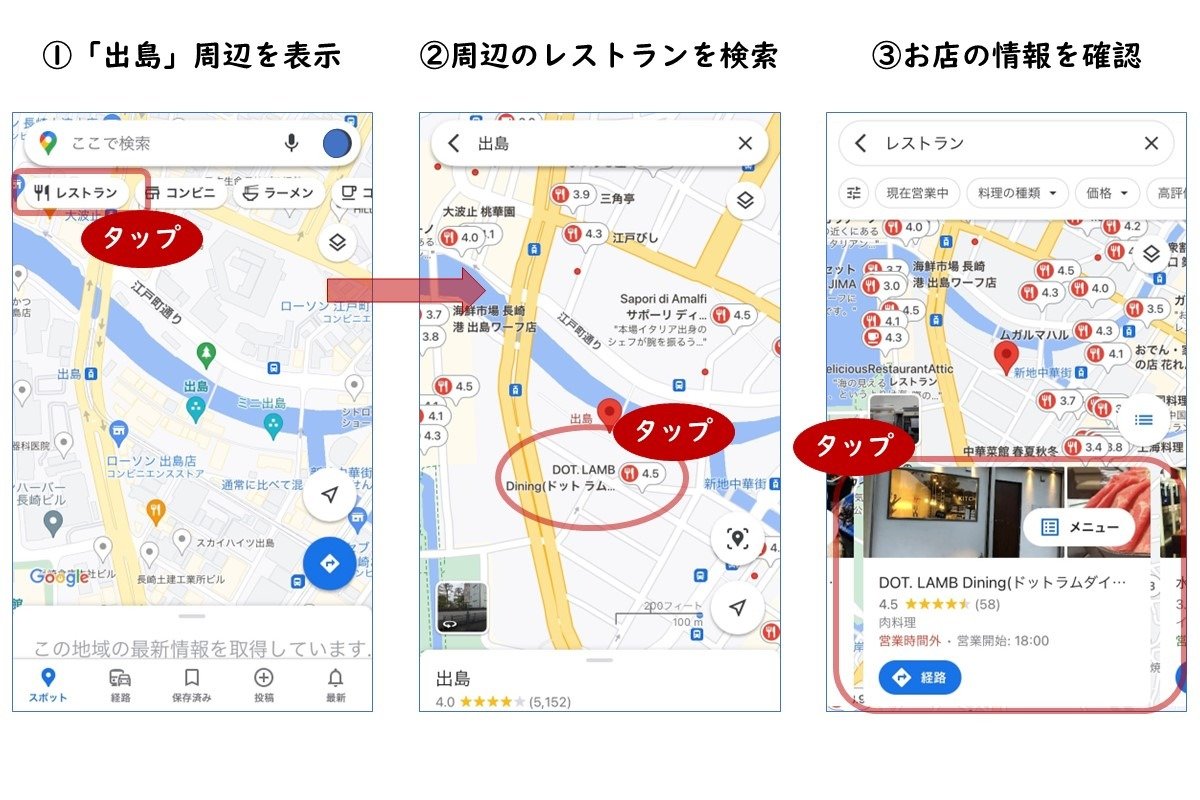
④ 「周辺の施設」は、左にスライドして「もっと見る」をタップするとさまざまなカテゴリで検索することができます。
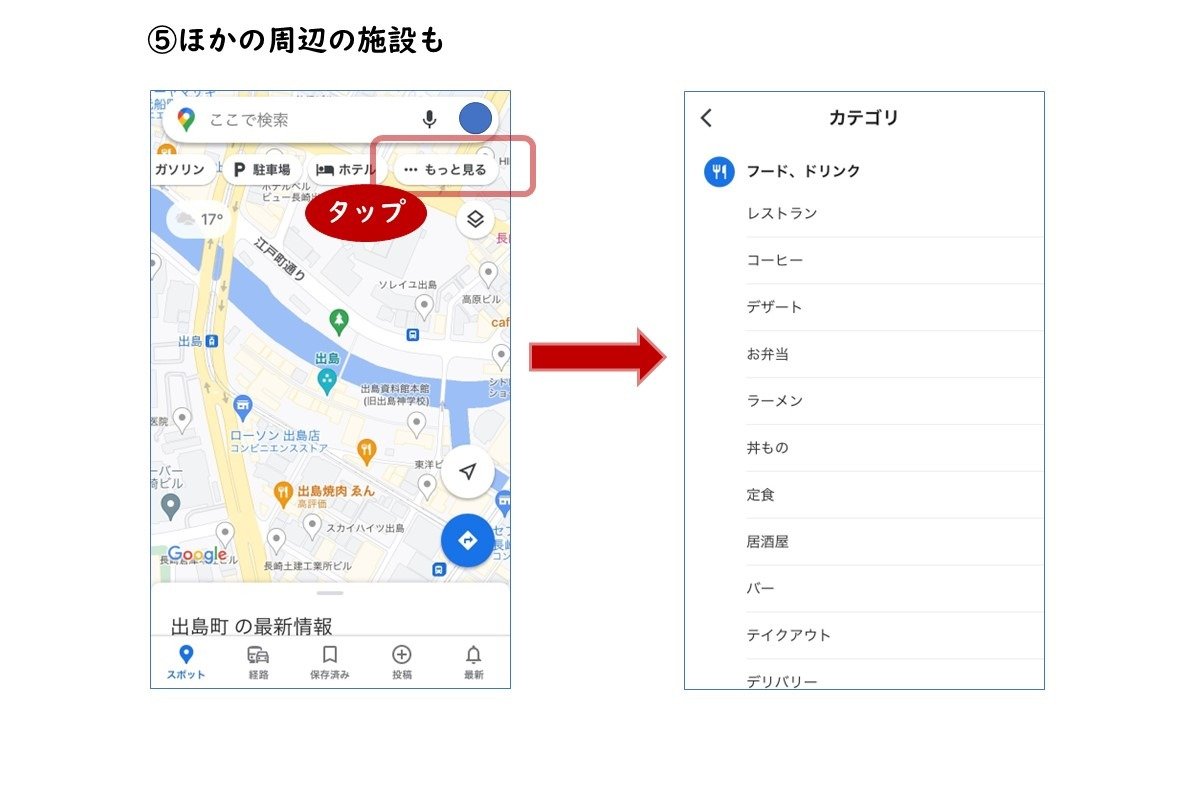
木村先生からひと言
4. 行きたい場所を保存しておく便利な方法は?【マイプレイス登録】
「行きたいと思っていた場所があったのに、忘れてしまった!」「行きたいと思っていた場所の近くに行ったのに、気が付かず帰ってきてしまった」「行きたい所リストを作っているが、多くて整理ができない」といったお悩みに便利な機能がGoogleマップにはあります。「行きたい場所」をマップに保存できるのです。
地図上に保存をしておけば、場所もすぐに分かりますし、近辺への旅行の際、近くに行きたい所があることがひと目でわかります。覚えてしまえば管理も簡単なので、さっそく先ほど検索をした「出島」を保存してみましょう。
行きたい所を保存してみよう
① 行きたい場所をタップすると画面下にスポット情報が出てきます。その中に「保存」というボタンがあるのでタップしましょう。
② 「行ってみたい」「お気に入り」「スター付き」という項目があり、自分のお好みで保存することが可能です(「+新しいリスト」で自分だけの項目を増やすことも可能です)。今回は「行ってみたい」にチェックを入れてみましょう。
③ 「この場所に関するメモを追加しますか?」とメモ枠が出てくるので、ここに「ジパング倶楽部10月号に載っていた」など行きたい理由などをメモしておくと、リストが増えていった時になぜ行きたいと思ったのかが思い出せて便利です。
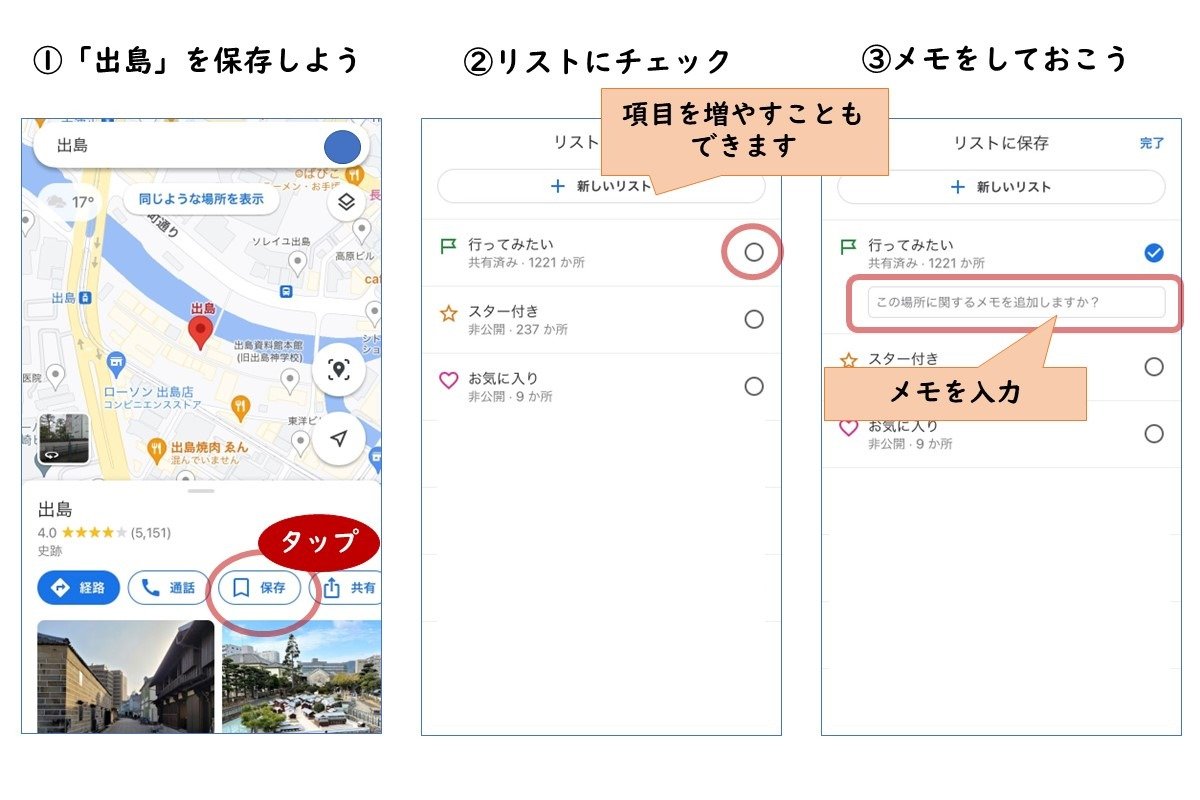
④ メモを入力したら、「完了」で保存完了です。
⑤ マップに戻ると、「行ってみたい」リストに保存した場所のピンが緑色になります。
⑥ 施設情報を見ると、先ほどメモをした内容が確認できます。
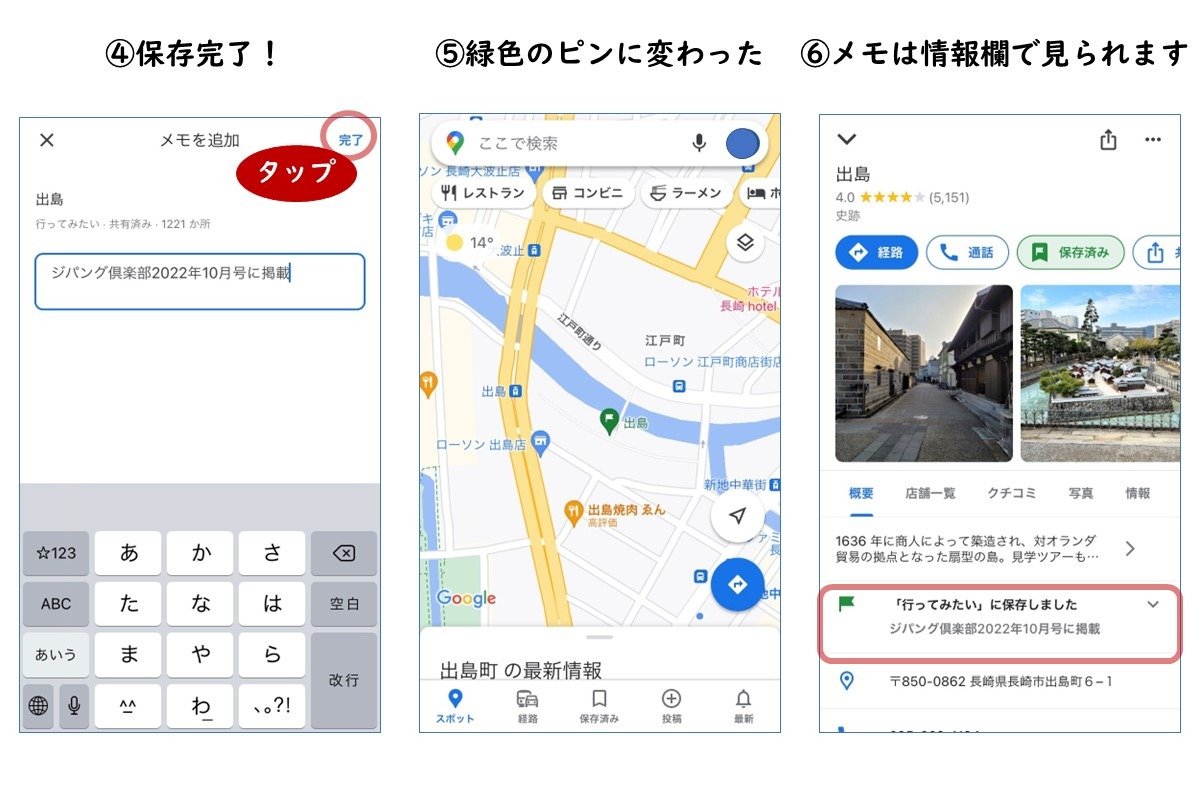
木村先生からひと言
まとめ
Googleマップを使えば、事前に現地の情報を集められるので、より快適な旅が実現します。現在地の周辺のおすすめスポットや、旅先の近くの情報もあらかじめ調べることができます。旅行計画に使って、より楽しい旅へ出かけてみてくださいね!
【解決! 60代からのお悩みごと】
- ※文/ジパング倶楽部編集部



